A Google Diák az egyik leggyakrabban használt eszköz a prezentációk létrehozásához. A Google Diákból a legtöbbet kihozni bonyolultabbnak tűnhet, mint amilyen valójában. Amint megismeri a funkciókat, a kínált lehetőségeket akár egy kicsit hülyén is érezheti, ha először is megfélemlített.
Ezek a Google Diák tippjei és trükkjei segítenek a lehető legjobb prezentációk elkészítésében. Mire befejezi ezeknek a tippeknek és trükköknek a kipróbálását, már Google Slides Masternek tekintheti magát.
Videók automatikus lejátszása, ha diához ér
Ha olyan közönsége van, amelynek figyelme rövid, ez a videó automatikus lejátszási funkciója igazi életmentő. A videó beillesztéséhez egyszerűen kattintson a felül található beszúrási lehetőségre, és válassza ki a videót. A videót a YouTube-on, az URL-en vagy a Google Drive-on keresztül helyezheti be.

A videó beillesztése után kattintson a jobb gombbal a videó ikonra, és válassza ki a videóbeállításokat. A videó automatikus lejátszási funkciója a jobb oldalon lesz, közvetlenül a Hang némítása opció felett.
Hogyan lehet gyorsan szerkeszteni egy videót
Ez a lehetőség a videó egyszerű lerövidítése. Ha más videószerkesztő eszközökre van szüksége, akkor válasszon egy szokásos videószerkesztő szoftvert.
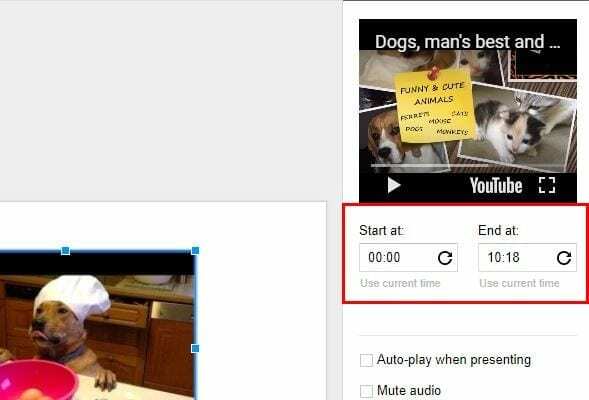
Ha az első tipp teljesítése után is ugyanabban a helyzetben van, közvetlenül a videó előnézete alatt egy ¨Start at¨ és ¨End at¨ négyzet jelenik meg. Csak adja meg a videó kezdetének és befejezésének időpontját, és a rendszer automatikusan szerkeszti.
Diák nagyítása és kicsinyítése
Minél nagyobb a szöveg, annál könnyebben olvasható. Ha erre van szüksége, akkor a nagyítás lehetősége biztosan jól jön. A nagyításhoz és kicsinyítéshez Mac számítógépen egyszerűen nyomja meg a Command + Alt Option + plusz vagy mínusz szimbólumot. Ugyanez PC-n történő végrehajtásához nyomja meg a CTRL + Shift billentyűket és a plusz vagy mínusz szimbólumot.
Megjegyzések hozzáadása Android-eszközéről
A sok nagyszerű dolog egyike a Google-ban, hogy szinkronizálhatja a módosításokat. Ha még nem kereste fel a Google Playt, és telepítse Google Diák. Nyissa meg a projektet, amelyen dolgozik, és érintse meg a plusz jelet a jobb felső sarokban. Válassza ki a megjegyzést, és adja hozzá azt, amit hozzá szeretne adni.

Google Táblázatok hozzáadása a Diákhoz
Mindig az a legjobb, ha a bemutatni kívánt információ a legfrissebb elérhető. Ha a Google Táblázatok mindig naprakészek, és ezt szeretné belefoglalni a prezentációjába, akkor szerencséje van.
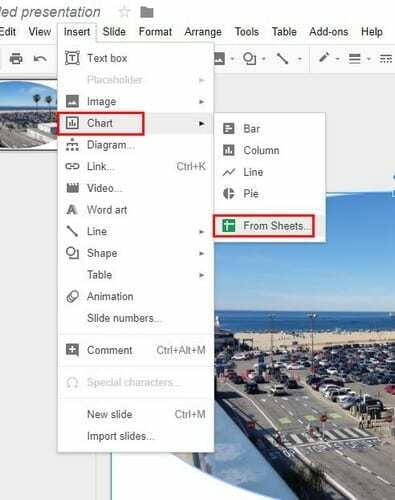
A Google Táblázatok diákhoz való hozzáadásához kattintson a Beszúrás > Diagram > Lapokból lehetőségre. A munkalapok legfrissebb verziója kerül hozzáadásra, de ha a jobb felső sarokban található Frissítés lehetőségre kattint, a Google Táblázatok automatikusan frissülnek, így Ön a legújabb verzióval rendelkezik.
Módosítsa a kép alakját a maszkolás segítségével
Minél jobban néz ki a prezentációja, annál kevésbé valószínű, hogy a közönség elalszik. A figyelmük felkeltésének egyik módja az, ha maszkolással vonzóbbá tesszük a képeket. A kívánt alak kialakításához kattintson a módosítani kívánt képre, majd a vágóeszköztől jobbra.
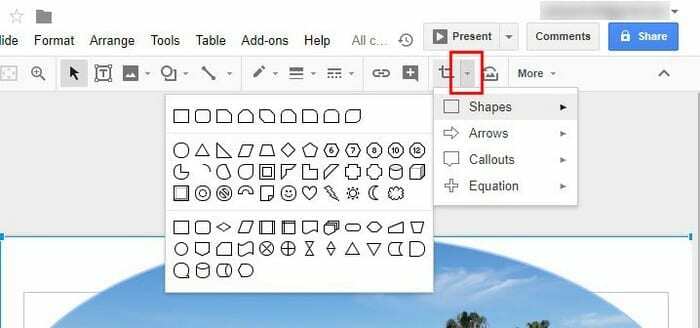
Megjelenik egy új ablak különféle opciókkal, válassza ki a kívánt alakzatot. Amint rákattint az alakzatra, a kép formája megváltozik.
Jelölje ki a kép bármely szövegét
Néha vannak olyan képek, amelyek a teljes diát elfoglalják. Ez akkor lehet probléma, ha szöveget szeretne beszúrni, de talál egy fehér területet a beillesztéshez. Nem kell aggódnia, mivel ez a tipp segít abban, hogy a szöveget kiemelje a képről úgy, hogy kiválaszt egy alakzatot a menüből, és elhelyezi azt a területet, ahová a szöveget szeretné eljuttatni.
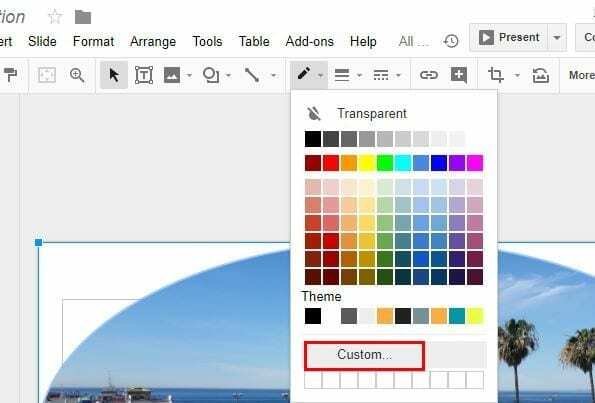
Most kattintson a kitöltő szín gombra, amely a festékes vödör/ceruza ikon. Megjelenik egy kis ablak, és amikor megjelenik, válassza az Egyéni lehetőséget. A legjobb, ha törtfehér színt választ, és addig mozgatja az átlátszatlanság sávot, amíg az elég átlátszó nem lesz az Ön számára. A csúszka mozgatásával könnyebben olvashatja a szöveget.
Következtetés
A Google Diák sokkal több funkciót kínál, de regényt kell írnia, hogy mindegyiket lefedje. Azt javaslom, hogy fedezze fel a Google Diák által kínált funkciókat, mivel így olyan funkciókat fedezhet fel, amelyekről valószínűleg nem is tudta, hogy rendelkezik. Melyik tippet próbálod ki először? Hagyjon megjegyzést, és tudassa velem.